
William Charles
0
2067
404
Zobrazení úloh a virtuální plocha jsou nové funkce systému Windows, které debutovaly v systému Windows 10. Kolik z vás tyto funkce skutečně použilo? Je to škoda, pokud tomu tak není, protože zobrazení úkolů a virtuální plocha jsou úžasný.
A co je horší, někteří lidé, kteří dělat vědět o Task View si myslí, že je to zbytečné nebo zbytečné. Tohle nemůže být dále od mé reality. Při správném použití zobrazení úkolů nejen zvýší vaši celkovou produktivitu, ale také zlepší váš celkový dojem ze systému Windows 10, zejména v kombinaci s virtuálními stolními počítači.
Zobrazení úkolů a virtuální stolní počítače jsou vylepšeními kvality života, která byste neměli přehlédnout. Zde jsou důvody, proč jsou užitečné a jak je můžete hned začít využívat.
Co jsou zobrazení úloh a virtuální plocha?
Jednoduše řečeno, zobrazení úkolů vezme všechna aktuálně otevřená okna a “šíří je” takže je můžete vidět všechny najednou. Pro ty, kteří přešli z Mac na Windows 7 Tipy pro přechod z Mac do Windows 7 Tipy pro přechod z Mac do Windows Budete překvapeni, kolik Windows může nabídnout. S našimi radami snadno přecházejte z Macu na Windows. , Task View je analogový systém Windows Control of Mission v OS X (dříve známý jako Exposé).
Ti, kteří tvrdí, že zobrazení úkolů je zbytečným doplňkem systému Windows 10, často poukazují na skutečnost, že s funkcí Přepínač úkolů, která existuje již od systému Windows 3.0, můžete udělat totéž. Proč používat zobrazení úkolů, když jen můžete ALT + TAB místo toho?
První výhoda spočívá v tom, že užitečnost zobrazení úkolů je úměrná počtu současných aplikací, které v daném okamžiku spouštíte. Pokud máte otevřena pouze tři nebo čtyři okna najednou, pak jo, zobrazení úkolu není o moc lepší než přepínač úloh. Pokud však máte otevřeno pět nebo více oken, může se použití přepínače úloh stát těžkopádným.
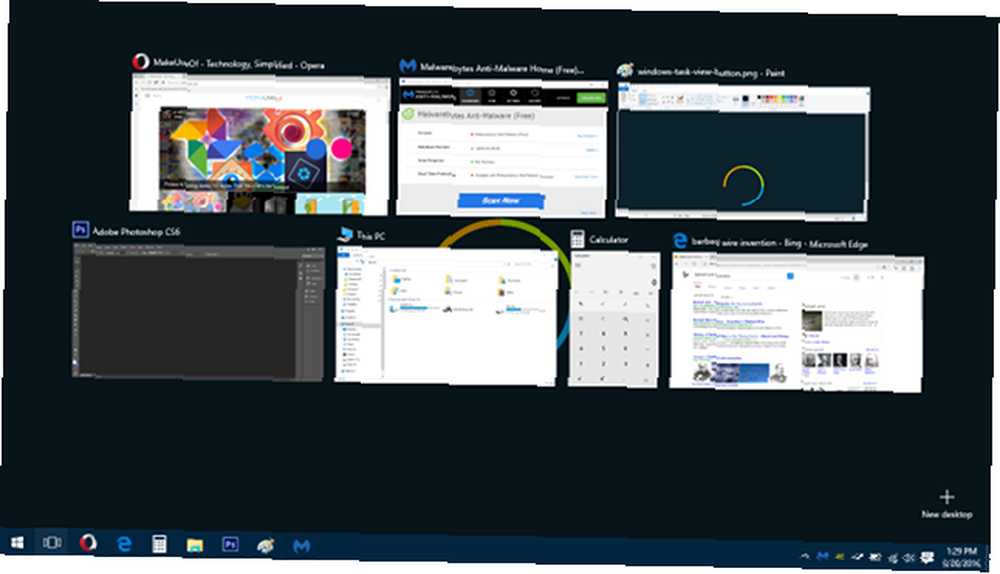
Což znamená, že zobrazení úkolů je neuvěřitelně užitečné pro kancelářské pracovníky a těžké multitaskery. Single-vs multitasking: Co je nejlepší pro produktivitu? Single-vs Multitasking: Co je nejlepší pro produktivitu? Multitasking je běžná metoda zvyšování produktivity. Ukázalo se, že to nemusí být nutně stříbrná střela pro produktivitu. Klíčem je vědět, kdy multitask. , ale také hezké, pokud je váš počítač dostatečně výkonný, abyste nikdy nemuseli ukončit žádné aplikace.
Další výhodou funkce Zobrazení úloh je, že je integrována s novou funkcí Virtual Desktops. Pro ty, kteří si to neuvědomují, může systém Windows 10 vytvořit více počítačů, z nichž každá má vlastní sadu oken aplikací - a můžete mezi nimi snadno přepínat v reálném čase.
Virtuální plochy usnadňují organizaci. Můžete například ponechat všechna pracovní okna na ploše 1, všechna okna pro volný čas na ploše 2 a všechna okna na pozadí (např. Pošta, hudba, poznámky) na ploše 3. Podle potřeby přepínejte tam a zpět..
Před Windows 10 byly virtuální plochy možné pouze pomocí nástrojů třetích stran. Vyhněte se přetížení oken: 5 skvělých nástrojů pro správu více Windows Vyhněte se přetížení oken: 5 skvělých nástrojů pro správu více Windows Používání plochy Windows zahrnuje správu oken. Někteří lidé mohou používat okna na celou obrazovku, ale uživatelé energie vědí, že klíčem k produktivitě je viditelnost více oken najednou, ať už používáte více…. Naštěstí Microsoft viděl, jak mohou být užitečné, a rozhodl se je začlenit jako nativní prvek (který skončil jako jedna z nejlepších věcí, které mohli udělat 10 Překvapivých důvodů, proč se vám bude líbit Windows 10 10 Překvapivých důvodů, proč se vám bude líbit Windows 10 V dnešní době je téměř super nenávidět na Windows 10. Nenechte se tím zbavit všech výhod, které vám Windows 10 přinese! Ukážeme vám, na čem vám chybí.).
Jak používat zobrazení úloh a virtuální plochu
Jste přesvědčeni a připraveni začít používat zobrazení úloh s virtuálními stolními počítači? Dobrou zprávou je, že je to překvapivě snadné, i když jste nováček z oblasti negramotných. Nebojte se přímo vrhnout.
Vyvolání zobrazení úkolu
V levém dolním rohu obrazovky byste měli vidět tlačítko na hlavním panelu (vedle tlačítka Start Menu) pro zobrazení úkolů, které vypadá jako čtverec s obdélníky vykukujícími na obou stranách. Kliknutím na ni otevřete Zobrazení úkolů. Můžete také stisknout klávesovou zkratku Klávesa Windows + TAB.
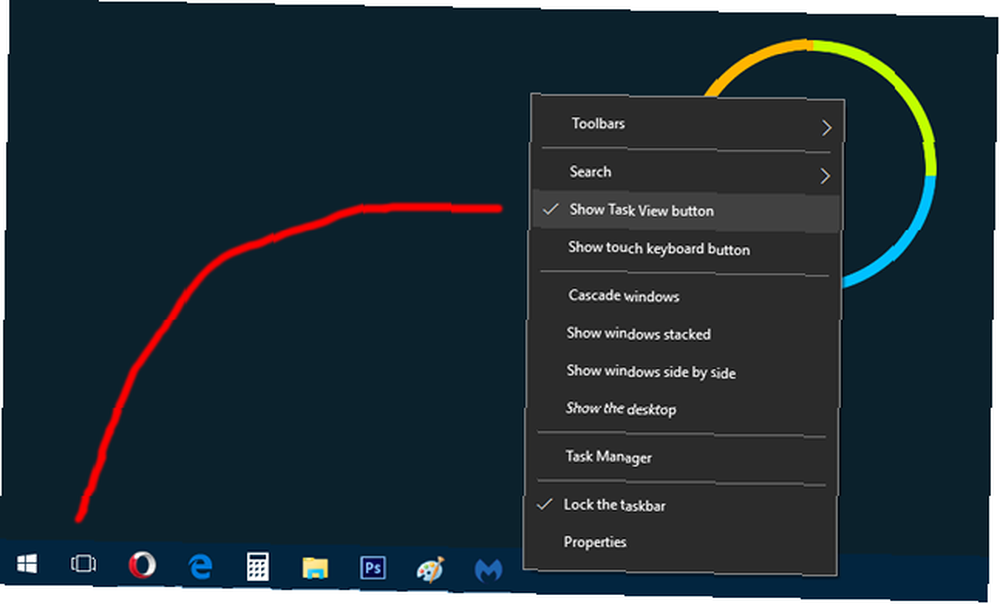
Pokud tlačítko Zobrazení úkolu nevidíte, pravděpodobně jste jej v určitém okamžiku deaktivovali, ale to není žádný problém. Jednoduše klikněte pravým tlačítkem na hlavní panel a vyberte Tlačítko Zobrazit zobrazení úkolu znovu ji povolit. Bohužel jej nemůžete přetáhnout a změnit jeho uspořádání, jako je tomu u běžných ikon aplikací na hlavním panelu.
Když je zobrazení úkolu otevřené, přepněte se do něj kliknutím na libovolné okno. Nebo můžete procházet a vybírat okno pomocí šipek vlevo / vpravo / nahoru / dolů na klávesnici. Použijte kteroukoli metodu, která je pro vás v tuto chvíli jednodušší.
Vytváření virtuálních ploch
Když je Zobrazení úloh otevřené, podívejte se vpravo dole a zobrazí se tlačítko s názvem +Nová plocha. Klikněte na něj nebo stiskněte TAB a zasáhnout Vstoupit vytvořit nový. Pokud máte více než jednu plochu, zobrazí se ve spodní části lišta, kterou můžete použít k výběru mezi nimi nebo k odstranění těch, které již nepotřebujete..
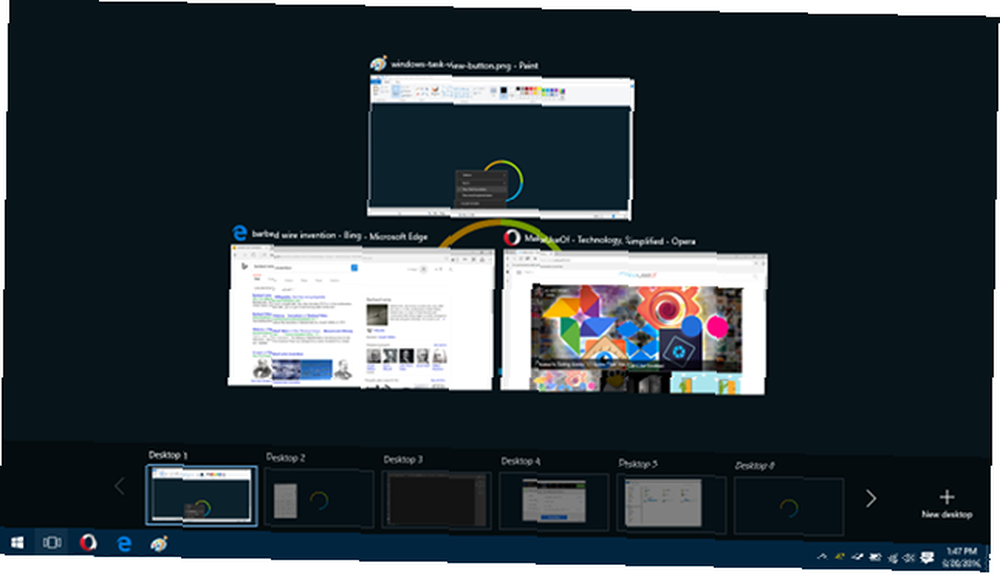
Dalším způsobem, jak vytvořit novou virtuální plochu, je přetáhněte jednu z aplikací ze zobrazení úloh na tlačítko + Nová plocha. Tím současně vytvoříte a přesunete okno aplikace na novou virtuální plochu.
Stejným způsobem můžete také přetáhněte aplikace z zobrazení úkolů na jiné aktivní plochy přesouvat okna mezi nimi.
Stejně jako neexistuje žádný limit pro počet běžných aplikací, které můžete otevřít ve Windows, není omezen počet virtuálních desktopů, které můžete mít současně. Můžete však zaznamenat zpomalení systému, pokud máte příliš mnoho virtuálních stolních počítačů a nemáte dostatek paměti RAM na jejich podporu. Tato vylepšení zlepší výkon vašeho počítače nejvíce! Tato vylepšení zlepší výkon vašeho PC nejvíce! Potřebujete rychlejší počítač, ale nejste si jisti, co byste měli upgradovat na počítači? Postupujte podle naší kontroly PC upgrade. .
Základní zkratky a gesta
Pokud opravdu chcete zvýšit svou odbornost a produktivitu v systému Windows 10, měli byste se chvilku naučit následující klávesové zkratky. Ty vám umožní hladce spravovat zobrazení úloh a virtuální plochy. Už nemusíte zdvihat ruce.
- Klávesa Windows + TAB: V systému Windows 8 a dřívějších případech tento zástupce nebyl ničím jiným než fantastickou alternativou k zkratce ALT + TAB. Nyní se klávesa Windows + TAB otevře a zavře zobrazení úkolů.
- Klávesa Windows + CTRL + D: Okamžitě vytvoří novou virtuální plochu a přepne se na ni.
- Klávesa Windows + CTRL + F4: Okamžitě odebere aktuální virtuální plochu a přepne vás na virtuální plochu, která sousedí vlevo. Všechna otevřená okna se přesunou s vámi na sousední plochu.
- Klávesa Windows + CTRL + doleva: Přepněte na virtuální plochu, která sousedí vlevo. Neobalí se, pokud neexistuje sousední plocha.
- Klávesa Windows + CTRL + doprava: Přepněte na virtuální plochu, která sousedí vpravo. Neobalí se, pokud neexistuje sousední plocha.
Pokud jste na notebooku, který má přesný touchpad, můžete přejeďte třemi prsty nahoru otevřete Zobrazení úkolů. Toto gesto je skvělé, když děláte něco, co vyžaduje hodně práce s myší a přepínání oken. (Je to mnohem lepší, než neustále klikat na hlavní panel.)
Pokud používáte zařízení s dotykovou obrazovkou, například tablet Windows 10, můžete přejeďte prstem z levého okraje otevřete Zobrazení úkolů. Tato funkce však bude fungovat, pouze pokud má vaše obrazovka rozlišení alespoň 1024 x 768 pixelů.
Chcete být ještě produktivnější? Udělejte nějaký čas na zvládnutí těchto dalších šikovných klávesových zkratek systému Windows 13 Šikovných triků „Windows Key“, které byste měli znát nyní 13 Šikovných triků „Windows Key“, které byste měli znát nyní Windows Key lze použít k provádění mnoha úhledných věcí. Zde jsou nejužitečnější zkratky, které byste již měli používat. , tyto užitečné klávesové zkratky Průzkumníka souborů 13 Základní klávesové zkratky Průzkumníka souborů, které potřebujete znát 13 Základy klávesových zkratek Průzkumníka souborů, které potřebujete vědět Několik základních klávesových zkratek může být rozdíl mezi zdlouhavostí a rychlou produktivitou. a tato základní dotyková gesta touchpadu a dotykové obrazovky 18 Základní dotyková gesta v systému Windows 10 18 Základní dotykové gesta v systému Windows 10 Dotyková gesta jsou jako klávesové zkratky pro dotykovou plochu a dotykovou obrazovku. A v systému Windows 10 se konečně staly užitečnými! Ukážeme vám, jak získat plný potenciál dotykových gest. .
Další zvýšení produktivity v systému Windows 10
Jak užitečné jsou funkce Zobrazení úkolů a Virtuální plochy, nejsou pouze funkce, které mohou zvýšit vaši produktivitu. Pokud jste tak dosud neučinili, zvažte poučení o funkci Snap Assist a vylepšení hlavního panelu 7 způsobů, jak uspořádat a ovládat pracovní plochu Windows 7 způsobů, jak uspořádat a ovládat pracovní plochu Windows Pracovní plocha Windows je všestrannější, než si myslíte. Můžete použít řadu triků a nástrojů, abyste udrželi věci v pořádku a rychlejší práci. , což jsou další vylepšení kvality života, které budete milovat.
Pokračujte s těmito méně známými triky Správce úloh 10 Triky Správce úloh systému Windows Triky, které jste nevěděli 10 Správce úloh systému Windows Triky, které jste nevěděli Pokud jediný čas, kdy otevřete Správce úloh, je, když je aplikace zmrazena a musí být zabita. , přehlížíte některé jeho výkonnější funkce. a tyto úžasné Windows supervelmoci 10 Opomíjené Windows supervelmoci a jak k nim přistupují 10 Opomíjené Windows supervelmoci a jak k nim přistupují Se všemi svými zákoutí a klikatami prozkoumali všechny své komplexní funkce ani ti nejnáročnější fanoušci Windows. Zkompilovali jsme tyto skryté tipy a triky pro Windows, o kterých si myslíme, že někdo ocení. a budete mistry v žádném okamžiku. A pokud se někdy cítíte ohromeni, nezapomeňte, že Windows 10 může dokonce zvýšit vaši náladu. 6 způsobů Windows 10 může zvednout vaši náladu 6 způsobů Windows 10 může zvednout vaši náladu Windows byl spolehlivý zdroj frustrace. Už nemusíte vyhrožovat společnosti Microsoft zákonem od vašeho terapeuta. Ukážeme vám, jak vám Windows 10 může pomoci zlepšit vaši náladu. !
!











